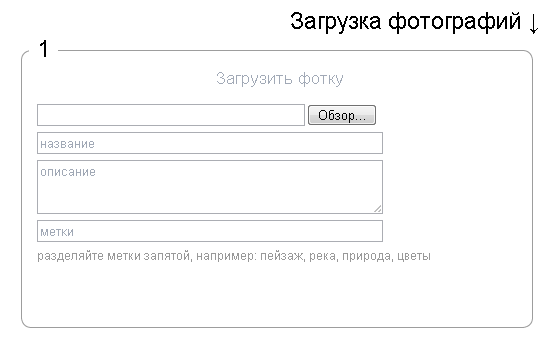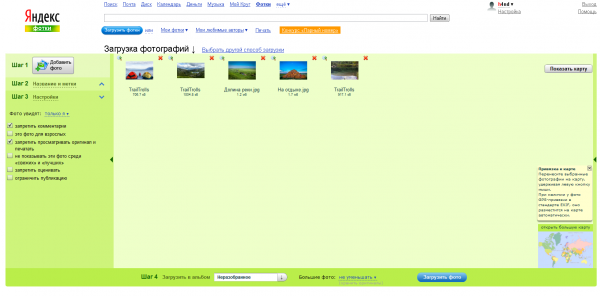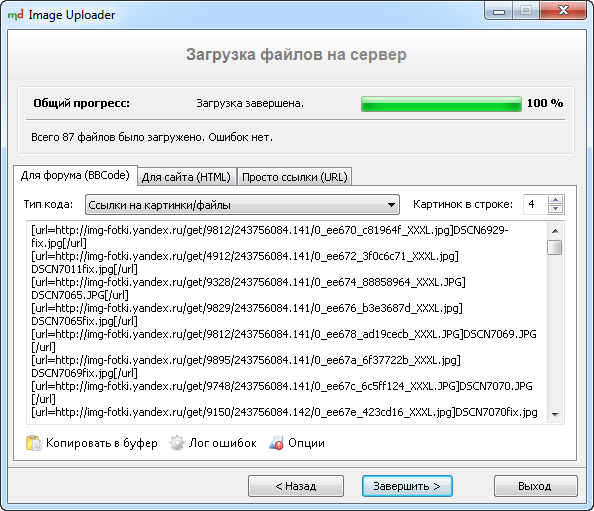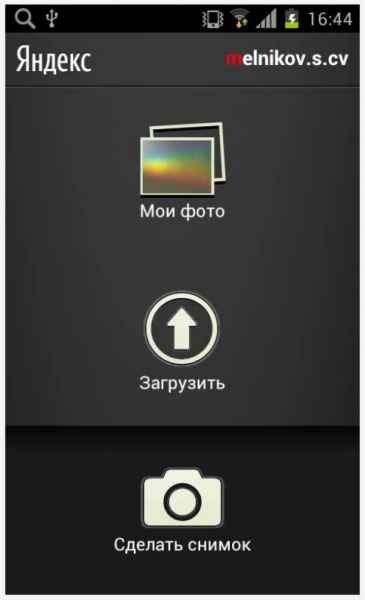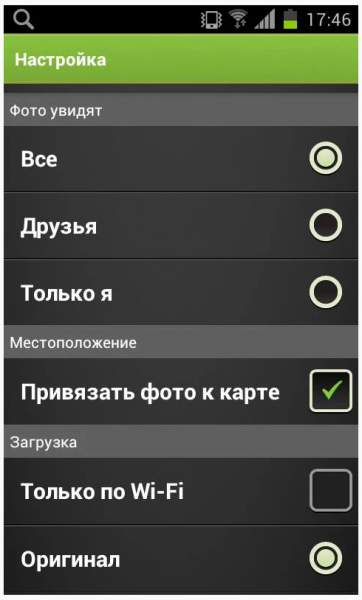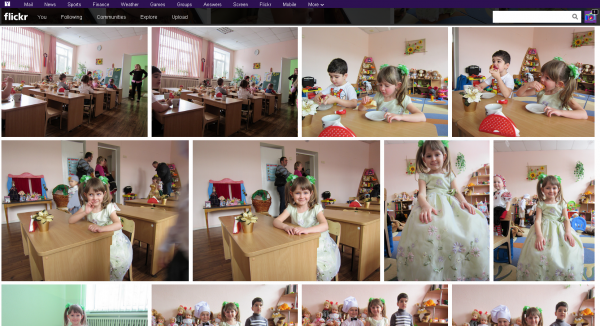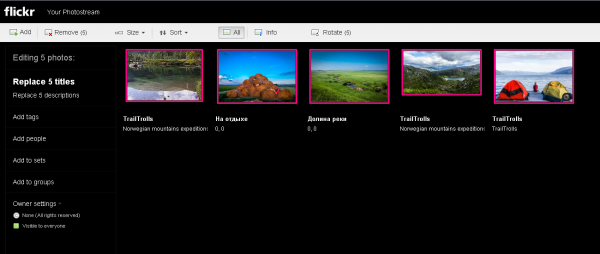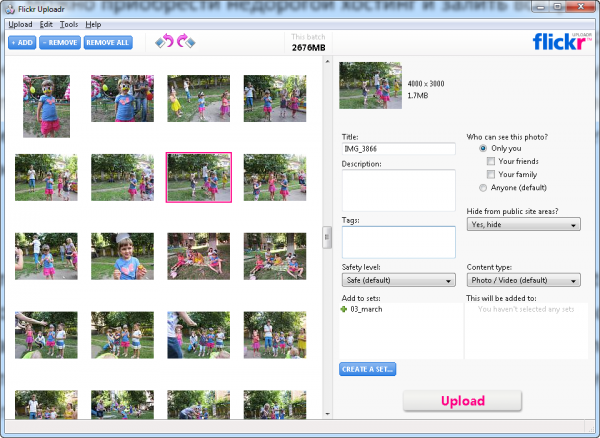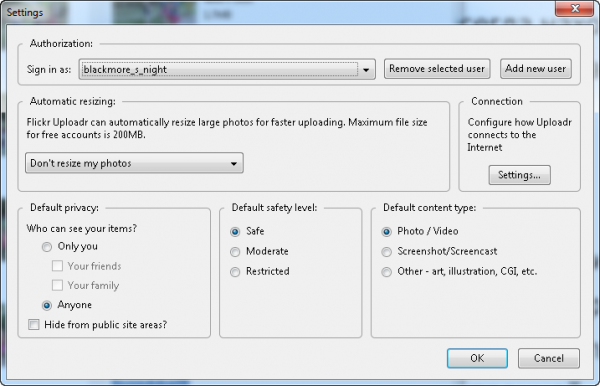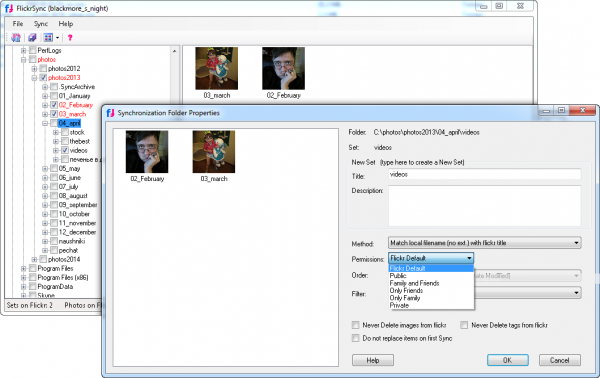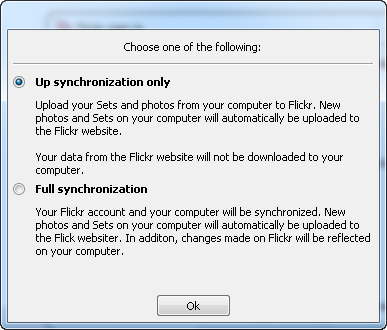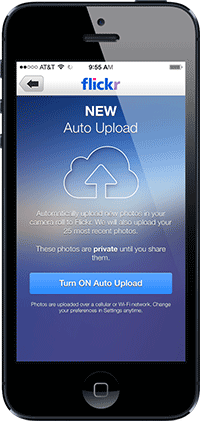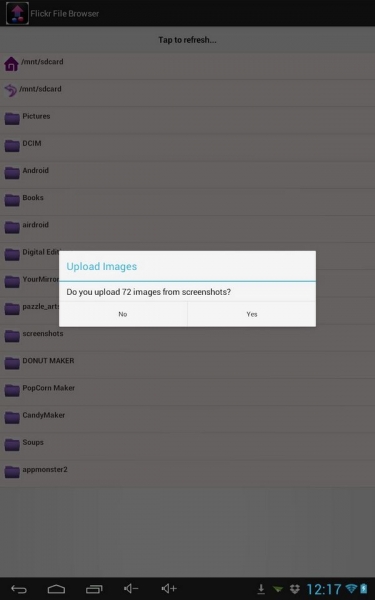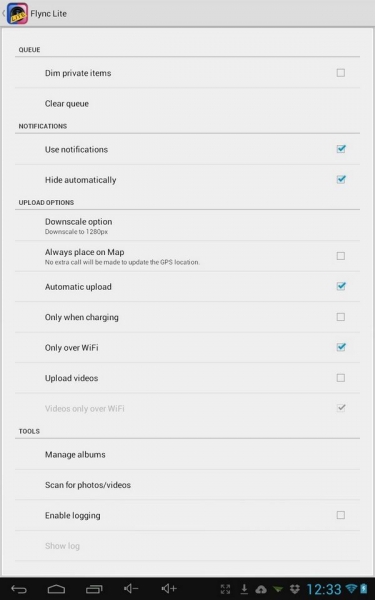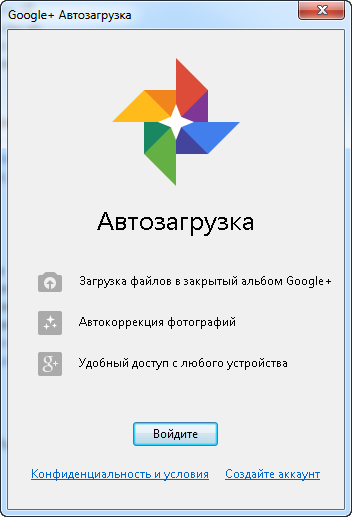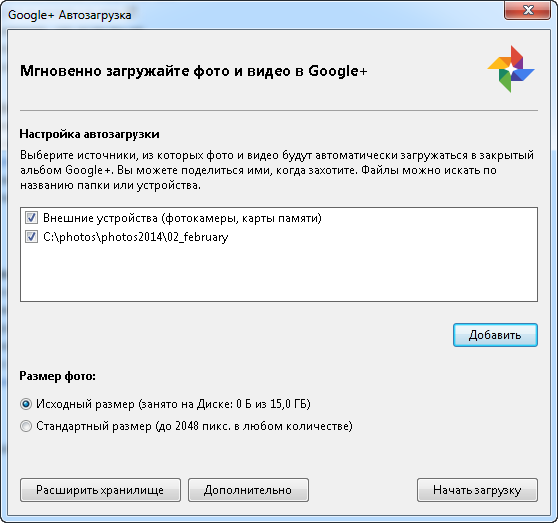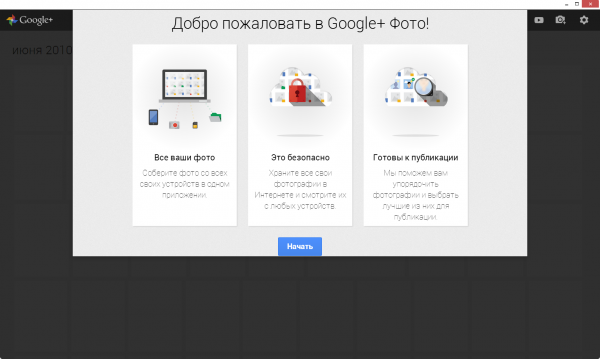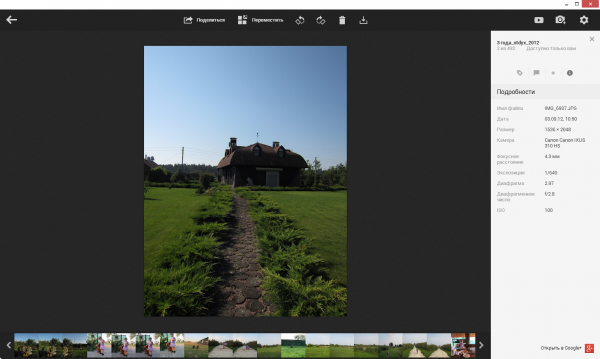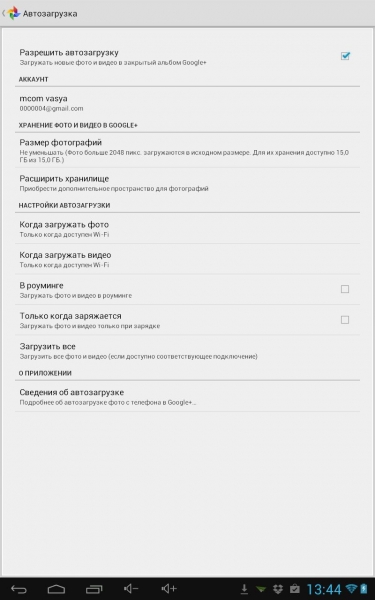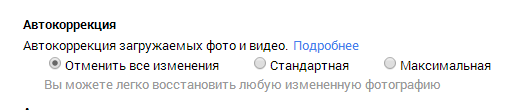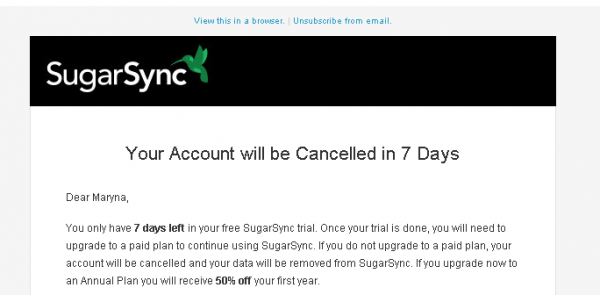Тучные фотохостинги: сервисы для резервного копирования фотоколлекции
Не всем легко свыкнуться с мыслью, что архив с фотографиями будет храниться не под рукой, на физическом носителе, а где-то в облаке. Опыт использования подобных сервисов говорит о том, что всецело доверять бесплатным онлайновым хранилищам пока еще рано. Такие проекты пока не прошли достаточную проверку временем и нередко огорчают пользователей нестабильной работой. Однако и оставаться в прошлом веке, прожигая стопки дисков, тоже не выход. Тем более что потерять данные можно по самым разным причинам: может выйти из строя жесткий диск, сгореть флешка, поцарапаться DVD и так далее.
По большому счету для резервного копирования фотоколлекции подходит большинство сервисов для удаленного хранения файлов. Во-первых, разработчики универсальных облачных служб, как правило, заботятся о том, чтобы изображения было удобно просматривать — сервисы автоматически генерируют эскизы для фотографий в веб-интерфейсе, предоставляют возможность их удобного просмотра в виде галереи и так далее. Но главной проблемой остается объем доступного пространства. Ведь если стандартных 4 Гбайт, которые получает после регистрации пользователь Dropbox, с лихвой хватает для хранения рабочих документов, то для фотографий этого слишком мало. По крайней мере, если речь идет не о том, чтобы продемонстрировать друзьям снимки из последнего путешествия, а о том, чтобы создать резервную копию всей фотоколлекции.
И вот тут-то стоит вспомнить о профильных сервисах, которые предлагают намного больше места, чем стандартные хранилища для файлов. При этом в большинстве случаев работать с фотохостингами можно бесплатно.
Для большинства пользователей «Яндекс.Фотки» — это, пожалуй, оптимальный вариант для хранения фотографий. Конечно, данный сервис не лишен недостатков, о которых мы скажем ниже, но его продуманность и простота подкупают. Сервис понятен любому, это отечественный проект, и в терминологии долго разбираться не нужно.
Скорость загрузки фотографий чаще всего составляет 0,8-2 Мбайт/c, хотя это сильно зависит от того, какой у вас провайдер. У «Яндекса» есть договоренности со многими провайдерами, и часто доступ к сервисам компании осуществляется на максимальной скорости (как к локальным ресурсам).
Загружать изображения можно несколькими способами — используя менеджер загрузки на Flash или упрощенный интерфейс на Java. Последний вариант подходит для закачки лишь одной-двух фотографий.
Веб-интерфейс для загрузки снимков удобен, за исключением нескольких моментов. Настройки загрузки изображений, предложенные сервисом по умолчанию, делают ваши фотографии открытыми для всех. Эту настройку, в отличие от многих других, изменить в профиле нельзя. Поэтому каждый раз, загружая конфиденциальные фотографии в свой альбом, пользователь должен выполнять дополнительные действия, меняя права доступа к изображениям.
Изображения можно привязывать к конкретным местам на карте, а при просмотре такой карты можно фильтровать контент по меткам, альбомам и так далее.
Ограничений на загрузку фотографий нет — это очень большой плюс сервису. Но есть и некоторые мелкие неудобства. Любители панорамных изображений с высоким разрешением будут разочарованы — файлы размером больше 20 мегабайт загружать нельзя. Перенос собственного заранее упорядоченного фотоархива на серверы «Яндекс.Фоткок» невозможен — папки нужно создавать вручную. Структура вложенных папок не должна содержать более четырех альбомов.
Официального настольного клиента к сервису «Яндекса» нет, но загружать фотографии с компьютера можно при помощи альтернативных приложений. Одно из них — Image Uploader. Программа поддерживает загрузку на многие сервисы, среди которых есть и «Яндекс.Фотки». Тут, как и в веб-интерфейсе, загружать придется каждую папку отдельно. Несмотря на то, что приложение поддерживает множественный выбор папок, все обнаруженные в них фотографии загружаются в один альбом и по папкам не распределяются. Поэтому, если нужно, чтобы для каждой папки был создан отдельный альбом, каждую из них придется выбирать отдельно, после чего указывать для нее новый альбом.
После выбора папки Image Uploader генерирует эскизы изображений и дает возможность удалить те из них, которые загружать не нужно. Затем указывается сервис для загрузки, вводятся данные авторизации и задается альбом, в который будут закачаны снимки. Эта информация сохраняется и при повторном запуске приложения. Если фотографии загружаются с целью размещения их на сайте или в блоге, то удобной будет функция автоматической генерации ссылок на них. Image Uploader может выводить ссылки на изображения на все случаи жизни: с использованием HTML, BBCode, в виде отдельных изображений или эскизов с увеличением по клику и так далее.
Официальное мобильное приложение сервиса «Яндекс.Фотки» существует для iOS и Android. Версия для Android работает практически со всеми смартфонами (поддерживается Android 1.6 и выше), а вот с планшетами дело обстоит хуже. Вполне возможно, что при попытке скачать клиент сервиса для планшета вы увидите уведомление: устройство не поддерживается. Для работы с приложением нужно указать логин и пароль на «Яндексе», после чего становятся доступными три функции: просмотр загруженных ранее фотографий, загрузка изображений из памяти устройства на сервис и создание фотографии с немедленной загрузкой ее на «Яндекс.Фотки».
Такой популярной нынче опции, как автоматическая загрузка всех фотографий, полученных при помощи камеры устройства, в этом приложении нет. Но зато в настройках можно задать параметры загрузки, которые будут использоваться по умолчанию. В этом смысле мобильный клиент даже удобнее веб-загрузчика.
Можно задать альбом, в который будут складываться новые фотографии, а также параметры их доступности: для всех, для друзей или только для себя. Можно включить загрузку только по Wi-Fi, автоматическую публикацию общедоступных фотоснимков в Facebook✴, Twitter, «Вконтакте» и на «Я.ру». Также в настройках задаются параметры качества изображений: они могут автоматически масштабироваться до указанного размера или же загружаться в оригинальном разрешении. Впрочем, поскольку у «Яндекса» нет ограничений на размер фотохранилища, уменьшать фотографии в большинстве случаев смысла не имеет. Приложение «Яндекс.Фотки» работает с GPS-модулем устройства: при наличии данных о местоположении оно может привязывать фотоснимки к соответствующему месту на карте.
Flickr, отпраздновавший 10 февраля свое десятилетие, является старейшим фотохостингом Интернета. По большому счету это был самый первый сайт, на котором пользователи могли поделиться своими фотоснимками, найти интересные фотографии, сделанные другими людьми, и даже оставить комментарии. Однако в последние годы популярность сайта резко упала — компания Yahoo!, купившая его в 2005 году, фактически забросила проект. Сервис снова стал интересен лишь в мае прошлого года, когда произошла его полная модернизация, а также были выпущены приложения для современных мобильных платформ. Сегодня Flickr бесплатно предлагает 1 терабайт места для хранения фотографий и видеофайлов. Отличия платного аккаунта от бесплатного состоят лишь в том, что премиум-пользователи не видят рекламу. К тому же есть возможность докупить еще один терабайт, если первого будет недостаточно.
Отличительная особенность Flickr — возможность загрузки не только фото, но и видео. Если для фотографий объем в терабайт кажется вполне достаточным, то для хостинга одновременно фото и видео это не так и много. Правда, бесплатный тарифный план не позволит разгуляться любителям клипов. Видеоролик, записанный в формате FullHD 1080p, не может быть размером более 1 гигабайта. Зато для фотографов драконовских ограничений нет — снимки могут иметь размер до 200 мегабайт, а скорость загрузки на сервис очень высокая.
Для сервиса, претендующего на звание самого популярного фотохостинга, отсутствие полноценной многоязычной поддержки — большой недостаток. Есть несколько вариантов, отличных от английского, но русского среди предложенных локализаций сервиса нет. Разработчики позаботились о переводах на вьетнамский и индонезийский, но обошли стороной «великий и могучий».
А перевод не помешал бы, ведь на сервисе используется своя терминология, которая не лишена «вьетнамских» особенностей. Sets — это наборы фотографий, сродни альбомам. Сollections — это коллекции наборов фотографий. Коллекций может быть сколько угодно, но следует соблюдать условие — их глубина вложенности не должна превышать пяти. Зачем нужно было усложнять на ровном месте — не ясно. Причем этот вопрос пользователи задают настолько часто, что его включили в список ответов на наиболее часто задаваемые вопросы: «А разве Collections — это не наборы наборов?» — «Да, но нет. Так лучше». Можно было бы еще спросить «Чем лучше?», но ответ в духе Flickr очевиден: «Чем Collections».
Groups — это группы людей по интересам. К ним можно присоединяться — или создавать их самому. Например, можно посмотреть на работы портретистов, ознакомиться с шедеврами макросъемки или порассматривать творения тех, кто занимается предметной съемкой. Photostream — это лента, где публикуются снимки, представляющие интерес для пользователя.
У Flickr прекрасно работает поиск и имеется отличная база изображений. Если вы ищете необычные обои на рабочий стол, красивую фотографию или хотите сделать открытку — забудьте про картинки на Google, Flickr с большей вероятностью подберет профессионально сделанное фото.
У Flickr есть соглашение с компанией Aviary, благодаря чему пользователи сервиса имеют возможность редактировать изображения в онлайновом редакторе. Это, конечно, не Adobe Photoshop, но кое-что он умеет. Например, можно сделать акцент на определенном цвете, исправить баланс белого, применить эффект мягкого фокуса, избавиться от эффекта «красных глаз», отретушировать цвет кожи, побелить зубы.
Сервис активно продвигает свое API, благодаря чему есть огромное количество приложений, поддерживающих Flickr. Ознакомиться с ними можно в разделе App Garden на официальном сайте сервиса. Поддержку Flickr можно найти во многих графических и видеоредакторах, есть также множество специализированных приложений, работающих с сервисом.
Загрузка фотографий осуществляется через браузер, через официальные клиенты для Windows и Mac, а также с помощью мобильных приложений.
Официальное настольное приложение Flickr Uploadr датировано 2009 годом, но вполне справляется со своими функциями. С его помощью можно выбрать фотографии для загрузки, переименовать их, указать описание, ключевые слова, задать параметры приватности, а также организовать снимки по альбомам (по сетам — во внутренней терминологии сайта).
В настройках приложения есть возможность задать параметры приватности, которые будут использоваться по умолчанию, а также указать, нужно ли изменять разрешение фотографий при загрузке или закачивать их в оригинальном размере.
Впрочем, у настольного приложения есть по крайней мере два существенных минуса. Во-первых, с его помощью невозможно просмотреть уже загруженные на Flickr альбомы, поэтому при наличии большого числа снимков вполне может случиться, что одни и те же изображения будут загружены повторно. Во-вторых, Flickr Uploadr не позволяет выбирать папки при загрузке, давая возможность выделять только файлы. Это, мягко говоря, неудобно. Поэтому если стоит задача загрузить большую фотоколлекцию, имеет смысл обратиться к альтернативным программам. А благодаря популярности Flickr и наличию у него API недостатка в них нет.
Например, программа FlickrSync может быть удобной, если есть необходимость в загрузке большого числа папок. После выполнения авторизации она выводит список папок, уже загруженных на Flickr, а также локальное дерево каталогов. Далее нужно выделять те папки на диске, которые должны быть загружены на фотохостинг. Для каждой папки предлагается указать свои настройки приватности, а также определить, в какие существующие или новые альбомы будут загружены фотографии.
Также можно определить, нужно ли удалять фотоснимки с Flickr в случае обнаружения дубликатов. В любом случае FlickrSync выполняет только одностороннюю синхронизацию, то есть никогда не совершает никаких действий с локальными данными. Несмотря на то, что нужно выбирать отдельные настройки для каждой папки с фотографиями, в целом загрузка из этой программы удобнее, чем из официального приложения. Дело в том, что можно сразу задать параметры для закачки всей коллекции, а затем запустить синхронизацию и отправиться спать.
Еще один альтернативный клиент, который может оказаться полезным для загрузки постоянно пополняющейся коллекции изображений, — photoSync. Работает он по принципу Dropbox: на компьютере создается папка — и все изображения, которые в нее попадают, автоматически загружаются на Flickr. По желанию пользователя синхронизация может быть односторонней или же двухсторонней.
Во втором случае при удалении фотографий на сервисе они также удаляются из локальной папки, а односторонняя синхронизация предусматривает лишь изменения на сервере. Правда, не все функции photoSync бесплатны: например, изменение папки, предлагаемой по умолчанию для синхронизации, является привилегией премиум-пользователей.
Официальные мобильные приложения Flickr для Android и iOS предназначены не только для управления собственными фотографиями. Их можно использовать и для обсуждения интересного фотоконтента с друзьями, и для редактирования изображений, и для поиска по фотохостингу. В приложении для iOS есть автоматическая загрузка изображений на фотохостинг, однако в клиенте для Android ее до сих пор нет.
Собирается ли Yahoo добавлять ее — не ясно, пока же загрузка изображений с Android-устройств при помощи официального клиента не очень удобна. В качестве альтернативы можно использовать бесплатное приложение Load My Flickr. Автоматическую загрузку оно не поддерживает, но зато дает одним махом закачать все фотографии из указанных пользователем папок.
Для автоматической загрузки есть приложение под названием Flync Lite. Оно дает возможность закачать изображения и видеофайлы из любых папок на Android-устройстве. Кроме этого, с его помощью можно выполнять автоматическую загрузку при появлении в папках новых фотографий. Возможно и создание фотоснимка прямо из интерфейса программы с дальнейшей загрузкой на фотохостинг в авторежиме.
Казалось бы, решение найдено, но без ложки дегтя не обошлось — бесплатная версия Flync не дает возможности закачивать снимки в исходном разрешении, уменьшая его до 1280 пикселей по большей стороне. К тому же она ставит свой логотип на каждой загруженной картинке, а это уж совсем печально.
Для большинства пользователей социальные сети играют особую роль. В них люди общаются, играют, работают и просто проводят значительную часть своей жизни. Вариант размещения своего фотоархива в социальной сети кажется вполне логичным. И хотя социальных сетей сегодня запущено немало, сервисов, способных предоставить удобные условия для хранения фотографий онлайн, не так уж и много. В этом вопросе наиболее привлекательно выглядит Google+. Пусть это — непрофильный фотохостинг, но Google делает все возможное для того, чтобы конкурировать с подобными сервисами на равных.
Ограничения на загрузку изображений в Google+ Photos довольно специфические. Если вы сохраняете на серверах Google картинки, не превышающие 2048 точек по ширине, то никаких ограничений по количеству и общему размеру загружаемых изображений нет. Но если вы сохраняете качественные снимки с разрешением, превышающим это значение, Google включает счетчик. В рамках бесплатной учетной записи можно хранить до 15 Гбайт данных, но нужно учесть, что это пространство общее и для почты, и для фотографий, и для сервиса «Диск Google». Короче говоря, если Google+ выбран для резервного копирования фотографий, лучше использовать отдельную учетную запись, а не рабочий аккаунт. Впрочем, если принять во внимание возможности современной фототехники, то в случае загрузки всех снимков в исходном разрешении 15 Гбайт не хватит даже начинающему фотографу.
На Google+ можно хранить и видео, причем тут ограничения работают по продолжительности. Если видеофайл не длиннее 15 минут, то — вне зависимости от его разрешения и размера — хранить таких роликов можно сколько угодно. Если же видео длиннее четверти часа, включается тот же счетчик мегабайтов. Условия хранения видео хороши для любительских домашних видеороликов. Если в вашей коллекции много файлов, на которых запечатлен малыш, делающий первые шаги, поющий песенки или впервые самостоятельно катающийся на велосипеде, скорее всего, они не превышают 15 минут, а значит, могут быть загружены на Google+ без ограничений.
Google+ является преемником сервиса Picasa Web Albums, а потому до недавнего времени Picasa была едва ли не единственным средством для загрузки фотографий в социальную сеть. Однако за последние год-полтора все изменилось. Во-первых, фотографии можно загружать через браузер. Но если раньше такая загрузка подразумевала уменьшение снимков, теперь по желанию можно оставлять исходное разрешение.
Второй удобный способ — утилита Google+ Auto Backup. Для того чтобы она появилась в системе, нужно установить последнюю версию Picasa, а Auto Backup установится вместе с ней. Запускается приложение «Google + Автозагрузка» отдельно от Picasa. Для начала предлагается войти под своей учетной записью, после чего указать папки, содержимое которых нужно синхронизировать.
По умолчанию приложение подхватывает все внешние устройства, но можно указать и любые локальные папки. Далее программа будет следить за обновлениями в указанных директориях и автоматически загружать все новое содержимое в закрытый альбом Google+.
У пользователя есть возможность выбрать один из вариантов загрузки: с сохранением исходного разрешения или с уменьшением до 2048 пикселей. При копировании данных с карт памяти и прочих внешних накопителей «Google + Автозагрузка» может также создавать локальную копию файлов в выбранной пользователем папке.
Чтобы управлять своими фотографиями на Google+, можно использовать еще один способ — расширение «Google+ Фото» из магазина приложений для Chrome. Правда, есть одна небольшая проблема, которую, однако же, несложно решить. Дело в том, что данное приложение предназначается для запуска только на Chrome OS — по умолчанию установить его невозможно. Вся проблема заключается только в том, что кнопка «Бесплатно» неактивна. Исправить это можно очень просто — отредактировав код страницы. Щелкните по ней правой кнопкой и выберите пункт «Просмотр кода элемента». Затем отыщите текст webstore-button-disabled и удалите его, после чего закройте окно правки текста. Кнопка стала активной, и теперь «Google+ Фото» можно запустить на вашей системе. Правда, вы получите еще пару уведомлений о несовместимости, но на самом деле все отлично работает.
При помощи «Google+ Фото» можно не только загружать фотографии, но и просматривать их. Причем расширение это относится к тем, для работы с которыми не нужно запускать браузер. Фактически вы получаете удобный инструмент для рабочего стола, при помощи которого можно управлять фотографиями, сохраненными в Google+. Единственное, на что стоит обратить внимание, — в настройках расширения нет возможности выбирать учетную запись Google. В нем отображаются фотографии, загруженные под той учетной записью, под которой в данный момент выполнен вход в браузере Chrome.
«Google+ Фото» показывает список альбомов и дает возможность просматривать фотографии в виде галереи или в режиме слайд-шоу. Есть возможность перемещать отдельные снимки между альбомами, удалять их, загружать на компьютер, открывать доступ к ним другим пользователям. Также можно добавлять новые фотографии. Загрузка с карты памяти и фотоаппарата может выполняться в автоматическом режиме.
Что касается загрузки фотографий с мобильных устройств, то и тут возможно автоматическое добавление контента. Для этого необходимо загрузить приложение Google+, которое доступно для Android и iOS. После установки нужно перейти к настройкам приложения и включить автозагрузку в одноименном разделе. Есть возможность определить, нужно ли уменьшать разрешение изображений, а также задать условия, при которых загрузка разрешена.
Наконец, стоит упомянуть о важной особенности сервиса, которая может не понравиться тем, кто предпочитает заниматься улучшением своих фотографий самостоятельно. С настройками по умолчанию Google+ Photos применяет ко всем загружаемым изображениям и видеороликам средства для автоматической коррекции. Чтобы этого не происходило, нужно зайти в настройки профиля Google и отключить автокоррекцию.
Как видите, сделать бесплатную резервную копию коллекции фотографий на удаленном сервере вполне реально — для этого подходят как минимум три сервиса. Однако не следует доверять бесплатным фотохостингам на все 100%. Не стоит забывать, что, несмотря на клятвенные обещания держать ваши данные в секрете, конфиденциальность фотографий, переданных сервису, остается под большим вопросом. И дело тут даже не в спецслужбах и "теориях заговоров". Например, в 2013 году тот же Flickr сделал неприятный "подарок" некоторым своим пользователям — с 18 января по 7 февраля их фотографии в результате какой-то внутренней ошибки сделались общедоступными.
К тому же в случае с онлайновыми хранилищами никогда не знаешь, что произойдет завтра, — уже бывало, что пользователей просто лишали доступа к загруженным ранее файлам, хранившимся на бесплатных аккаунтах. Например, при бета-тестировании сервиса Bitcasa пользователям предлагалось неограниченное пространство, а позже размер бесплатной учетной записи был уменьшен до 10 Гбайт, и у тех, кто не захотел оплатить премиум-аккаунт, все загруженное на сервис просто пропало. Также недавно сервис SugarSync, на котором можно было хранить до 5 Гбайт данных (плюс по 500 Мбайт за каждого зарегистрировавшегося по партнерской ссылке), сообщил о закрытии всех бесплатных учетных записей с удалением всех хранящихся на них файлов.
Впрочем, фотохостинги — удобный, но далеко не единственный способ обезопасить себя от случайной потери коллекции фотографий. Например, если в вашем распоряжении есть несколько компьютеров, на накопителях которых достаточно места, можно воспользоваться программой Bittorrent Sync (подробнее см. материал «BitTorrent Sync: торрент-клиент на службе синхронизации». Она проследит за тем, чтобы на каждом из устройств всегда находилась самая свежая копия папки с фотографиями. Поскольку программа не создает копии данных на удаленном сервере, размеры синхронизируемых папок значения не имеют.